Beim Hochfahren von Linux flitzen jede Menge Meldungen vorbei. Bei Problemen können Sie diese „boot messages“ später noch einmal ansehen.
So lassen Sie die Boot-Meldungen nochmals anzeigen
Öffnen Sie ein Terminal-Fenster von Linux.
Geben Sie folgenden Befehl ein: dmesg
Wenn die Meldungen zu schnell hochgescrollt sind, verwenden Sie dmesg | less. Damit erscheint die Ausgabe seitenweise und Sie können mit einem Druck auf die Leertaste weiterblättern.
Bei Problemen, wo die Ausführungszeit eine Rolle spielt, stellen Sie per Parameter die Zeitdarstellung auf den „Delta-Modus“ um: dmesg -d | less
Dann beginnt jede Zeile mit einem Wert, der die Zeitdifferenz zur vorigen Zeile angibt. Steht hier also ein hoher Wert, dann hat die Ausführung des Kommandos relativ lange gedauert.
Der Nachteil der Verwendung von less ist, dass die farbliche Kennzeichnung der Meldungen unterdrückt wird. Mit ihrer Hilfe erkennen Sie recht schnell, wo es Probleme gab. Denn Fehlermeldungen sind hier in roter Farbe ausgeführt.
So erhalten Sie bei Verwendung von less farbige Meldungen
Um die standardmäßige Unterdrückung der Farbausgabe bei less zu umgehen, verwenden Sie folgendes Kommando
dmesg --color=always | less -RDer Parameter –color=always bewirkt dabei, dass dmesg auch beim Einsatz von Befehlsverkettungen (Piping) die Farbcodes ausgibt und der Parameter bei less setzt diese Farbcodes dann wieder in Farbdarstellung um.
Falls ihnen die Eingabe zu umständlich ist, legen Sie sich einfach mit Alias einen eigenen Befehl dafür an.
Dazu verwenden Sie Startmeldungen
Wichtig sind diese Meldungen zum Beispiel, wenn es Probleme mit einem Programm oder einem Gerät gibt.
Beim Laden installierte Geräte-Treiber oder Programme melden unter Umständen schon bei ihrem Start Fehler oder Probleme. Mit einem Blick in das Startlog bekommen Sie also entscheidende Hinweise darüber, ob Ihr System korrekt startet. Insbesondere die Erkennung von Hardware und das Aushandeln eines Betriebsmodus, wie etwa des SATA-Mode bei einer Festplatte, ist hier sehr gut dokumentiert.
Möchten Sie nur die Meldungen ansehen, in denen ein bestimmtes Schlüsselwort vorkommt, dann verketten Sie dmesg mit dem Befehl grep. Möchten Sie beispielsweise nur Meldungen erfahren, die mit Bluetooth zu tun haben, geben Sie ein:
dmesg | grep Bluetooth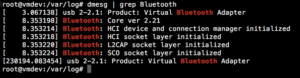
Die Meldungen übrigens in keiner Datei zu finden. Denn der Linux-Kernel legt seine Startmeldungen in einem speziellen Bereich Im Hauptspeicher ab, der als Ringpuffer konzipiert ist. Das bedeutet, dass bei vollem Puffer die ältesten Einträge überschrieben werden. Wegen der Ablage im Hauptspeicher können Sie auch keine Meldungen des vorigen Systemstarts nachlesen.